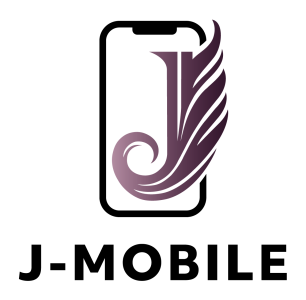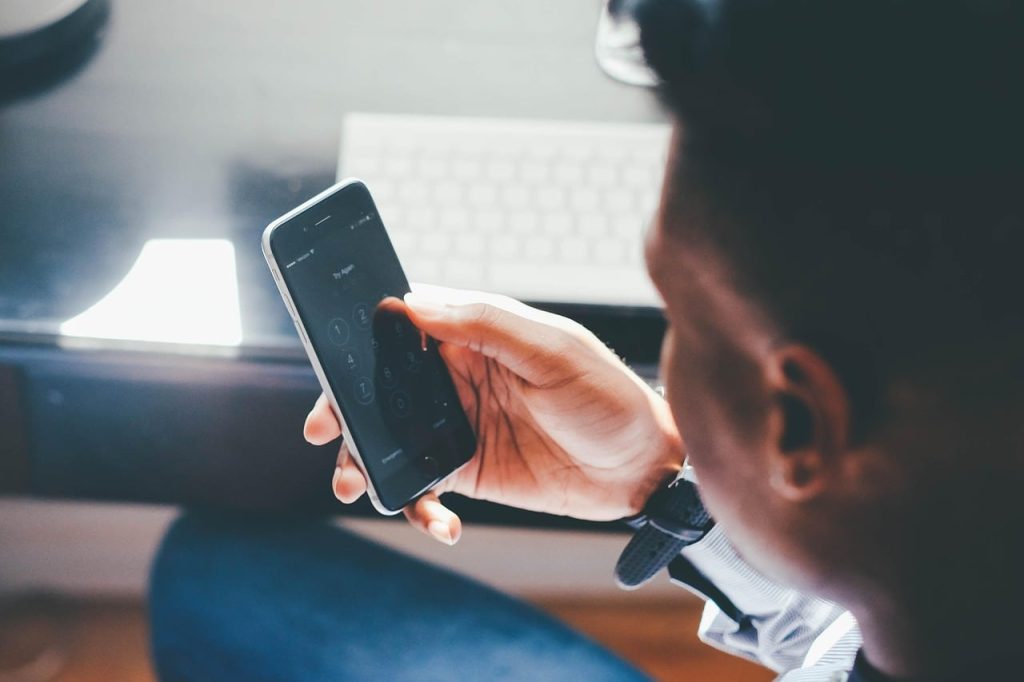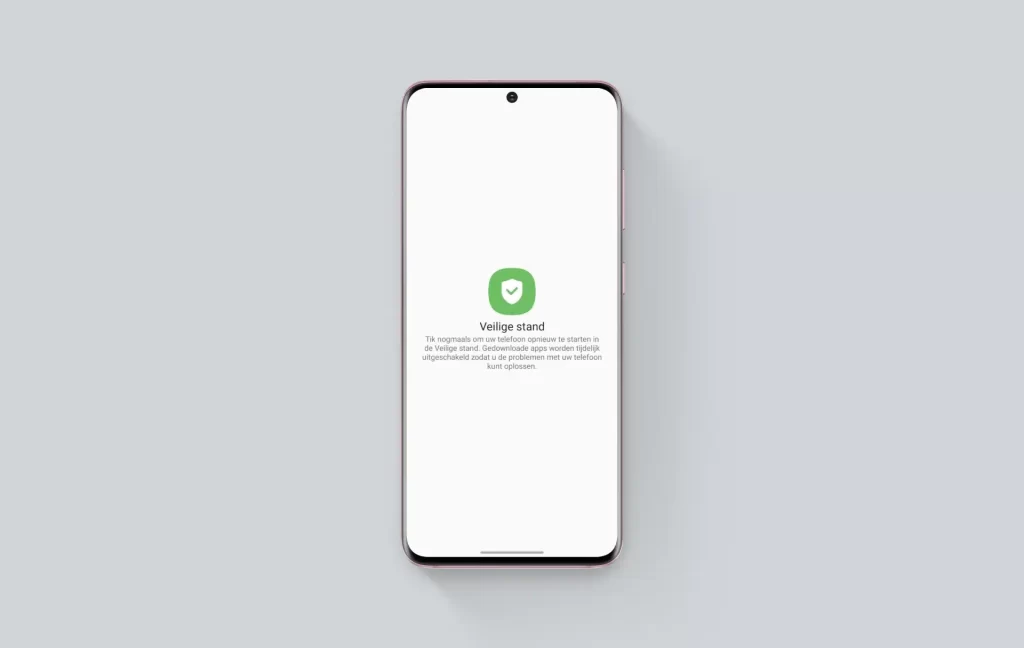Je Samsung telefoon start niet meer op. Wat nu?!
In dit artikel gaan we samen kijken naar mogelijke oplossingen die bij dit probleem horen. Zo hoeft het niet altijd te zijn dat de telefoon ook daadwerkelijk kapot is.
Dit kun je doen als je Samsung telefoon niet meer aan gaat
Als je Galaxy telefoon niet meer aangaat, is dat natuurlijk super vervelend. Raak vooral niet in de paniek, want er zijn een paar dingen die je meestal gewoon zelf kunt controleren. In de meeste gevallen laadt de telefoon niet goed op door een slechte lader of is het toestel beschadigd. Voordat je direct je Galaxy telefoon aanmeldt voor reparatie, raden wij aan de onderstaande stappen eerst te volgen.
Controleer het batterijniveau van je smartphone
Het is raadzaam om eerst te kijken of de batterij opgeladen is voordat je je telefoon aanzet. Als de batterij volledig leeg is, kan het apparaat niet direct worden ingeschakeld, zelfs niet wanneer de oplader is aangesloten. Om te zorgen dat de batterij een beetje voller is, zal je eerst de telefoon voor zeker 30 minuten aan de lader moeten opladen. Probeer daarna opnieuw te kijken of het inschakelen nu wel lukt.
Let op: gebruik een originele Samsung oplader ofwel gecertificeerd door Samsung.
Als je tijdens het opladen merkt dat de telefoon heel erg warm wordt of de oplader, dan is het slim om ons direct een garantieprocedure te starten.
Controleer of je oplader goed werkt
Een defecte oplader of USB-kabel kan ervoor zorgen dat je apparaat niet meer goed kan opladen, met de uitkomst dat die dus niet meer aangaat of functioneert naar behoren. Daarnaast is het ook slim om de oplader direct in het stopcontact te steken en niet in een verlengsnoer; soms kan het namelijk ook aan het stopcontact liggen.
Controleer of het probleem niet bij de oplader ligt:
- Gebruik een originele Samsung-oplader en controleer of deze het wel doet op andere apparaten
- Gebruik een andere oplader. Kijk na ongeveer 10-15 minuten of het apparaat wordt ingeschakeld. Dit betekent dat je oude lader niet meer werkt en moet worden vervangen.
- Je kunt je oplader ook op verschillende stopcontacten testen.
- Bekijk de USB-kabel goed, of deze niet eventueel beschadigd is.
Controleer de contactpunten
Zorg ervoor dat op de oplader de contactpunten schoon en onbeschadigd zijn en reinig deze indien nodig. Pas wel op dat je geen water of metalen voorwerpen gebruikt om dit te reinigen.
Controleer je telefoon, oplader en USB-kabel op fysieke of waterschade. Als er schade is, kan dit ervoor zorgen dat je opladen niet meer werkt.
Controleer de laadlocatie
Plaats je smartphone tijdens het opladen van de batterij op een harde, vlakke ondergrond, zoals een tafel; zo voorkom je overhitting.
Controleer de staat van de USB-kabel
Bekijk of er geen knik of gebrek zit in de USB-kabel of probeer een andere.
Reinig de oplaadpoort
Het komt vaak voor dat doordat de telefoon vaak in je broekzak zit, de opladerpoort vol zit met stof. Door deze stof kan de oplaadpoort geblokkeerd worden om connectie te maken met de USB-kabel.
1. Zet je smartphone uit.
2. Pak een zaklamp en inspecteer de binnenkant van de oplaadpoort. Als je stof of vuil op de metalen contactvlakken ziet, moet je de oplaadpoort schoonmaken.
3. Blaas zachtjes in de oplaadpoort om opgehoopt stof en vuil te verwijderen.
a. Gebruik geen stofzuiger of voorwerpen, dit kan de telefoon beschadigen.
Herstart in veilige modus
Met de veilige modus kan je ervoor zorgen dat je telefoon gestart kan worden zonder apps van derden die je geïnstalleerd hebt. Hiermee kan je controleren of een recent geïnstalleerde app je telefoon verhindert van opstarten.
1. Zet je telefoon uit
2. Zet hem in herstelmodus
a. Bij nieuwere toestellen drukken we de aan/uit-toets (of op de aan/uit-toets en volumelager) in en houden we deze lang ingedrukt om de veilige modus te starten.
b. Bij andere modellen schakel je de telefoon gewoon uit met de aan/uit-toets. Schakel vervolgens je telefoon weer in door de toets Volume omlaag ingedrukt te houden, terwijl deze opnieuw wordt opgestart.
3. Wacht even totdat je telefoon weer is ingeschakeld.
a. Linksonder in het scherm zie je een melding dat je telefoon in veilige modus is opgestart.
Optimaliseer je apparaat
Als je telefoon nog wel opgestart is, dan kan je deze optimaliseren om eventueel toekomstige complicaties te voorkomen. De optimalisatie van je Samsung telefoon wordt geregeld via apparaatonderhoud.
1. Ga naar instellingen
2. Klik op batterij- en apparaatonderhoud
3. Scroll naar beneden en je ziet dan Automatische optimalisatie staan, deze mag je aanklikken
4. Je kan ervoor kiezen om de telefoon na het optimaliseren opnieuw op te starten. Je telefoon wordt dan alleen opgestart als deze op dat moment niet meer wordt gebruikt
Reset alle gegevens op je smartphone
Mocht je telefoon wel aanstaan, dan is het soms ook helpend om de telefoon naar fabrieksinstellingen te resetten. Hierdoor worden alle gegevens verwijderd van je apparaat en kan dit helpen om je telefoon correct opnieuw te installeren.
Let op: Maak een back-up van je telefoon alvorens je deze actie gaat uitvoeren.
1. Ga naar Instellingen en klik op Algemeen beheer
2. Klik op resetten, bijna onderaan
3. Selecteer Fabrieksgegevens herstellen
4. Veeg omlaag om Resetten te selecteren
5. Voer je PIN-code in of teken het ontgrendelingspatroon
6. Bevestig ten slotte door op Alles verwijderen te klikken
Voer een geforceerde herstart uit
Een soft reset is een snelle en eenvoudige manier om je telefoon te resetten. Hierdoor worden alle apps en processen gesloten en wordt je telefoon opnieuw opgestart. Om een soft reset uit te voeren, houd je de aan/uit-knop en de volume-omlaag-knop tegelijkertijd ingedrukt totdat het scherm van je telefoon zwart wordt. Wacht tot je telefoon opnieuw opstart en probeer hem dan te gebruiken.
1. Verbind je smartphone met een computer door middel van een USB-kabel
2. Eenmaal uitgeschakeld en verbonden, houd je tegelijkertijd de knoppen Volume omhoog en aan/uit ingedrukt
3. Wanneer het apparaat trilt en het Samsung-logo verschijnt, laat je de knoppen los. Het toestel zal nu opnieuw opstarten.
Krijg je je Samsung telefoon nog steeds niet opgestart?
Dan is het slimmer om je telefoon voor garantie aan te melden. Bij ons kan je de telefoon aanmelden voor garantie als deze bij ons is gekocht. Dit kan door op de onderstaande link te klikken.